Atualizado em May 2025: Pare de receber mensagens de erro que tornam seu sistema mais lento, utilizando nossa ferramenta de otimização. Faça o download agora neste link aqui.
- Faça o download e instale a ferramenta de reparo aqui..
- Deixe o software escanear seu computador.
- A ferramenta irá então reparar seu computador.
O Microsoft Word 2013 traz algumas proezas incríveis de edição de imagem que podem acender alguns incêndios criativos. É claro que ele não consegue vencer gigantes como o Photoshop, mas se alguém não está muito inclinado a gastar uma grande quantia e subir a curva de aprendizado íngreme, aconselho a mudar para o Microsoft Word 2013 para edição básica de imagens. Hoje, vemos como usar
Microsoft Word 2013 ferramentas de edição de imagem
para corrigir e melhorar suas fotos
.
Tabela de Conteúdos
Ferramentas de edição de imagens do Microsoft Word
Abra o Microsoft Word e mude para a aba ‘Inserir’, selecione uma imagem ou imagem de sua escolha e insira-a no documento.
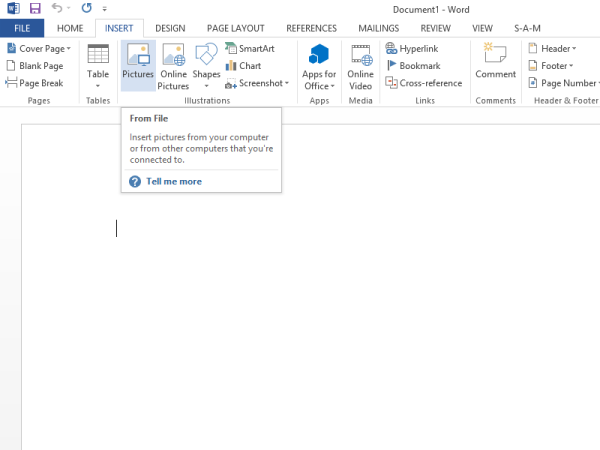
Logo abaixo do cabeçalho ‘Ferramentas de figuras’, você encontrará a aba ‘Formato’. Vá para a seção esquerda “Ajustar” e selecione a opção desejada.
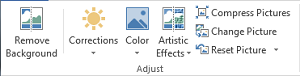
A primeira opção que será visível para você será
Remover fundo
Atualizado: maio 2025.
Recomendamos que você tente usar esta nova ferramenta. Ele corrige uma ampla gama de erros do computador, bem como proteger contra coisas como perda de arquivos, malware, falhas de hardware e otimiza o seu PC para o máximo desempenho. Ele corrigiu o nosso PC mais rápido do que fazer isso manualmente:
- Etapa 1: download da ferramenta do reparo & do optimizer do PC (Windows 10, 8, 7, XP, Vista - certificado ouro de Microsoft).
- Etapa 2: Clique em Iniciar Scan para encontrar problemas no registro do Windows que possam estar causando problemas no PC.
- Clique em Reparar tudo para corrigir todos os problemas
Como o nome sugere, a opção permitirá que você remova seletivamente partes de uma imagem com base em padrões de cores
Correções
(2)
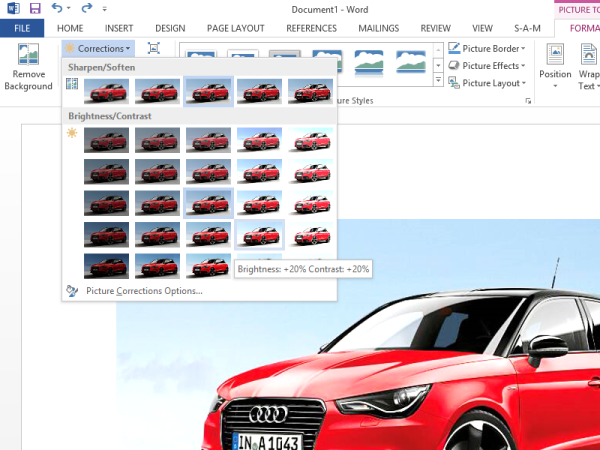
Cor
Você pode aplicar efeitos de cores diferentes para tornar sua imagem/imagem mais atraente. As opções disponíveis são tom sépia, escala de cinza e muito mais.
Afecto Artístico
O comando localizado no grupo “Ajustar” fornece 23 efeitos especiais, tais como esboço a lápis, desfocagem, esboço a carvão, pinceladas de tinta e outros que parecem ter sido feitos de vários meios.
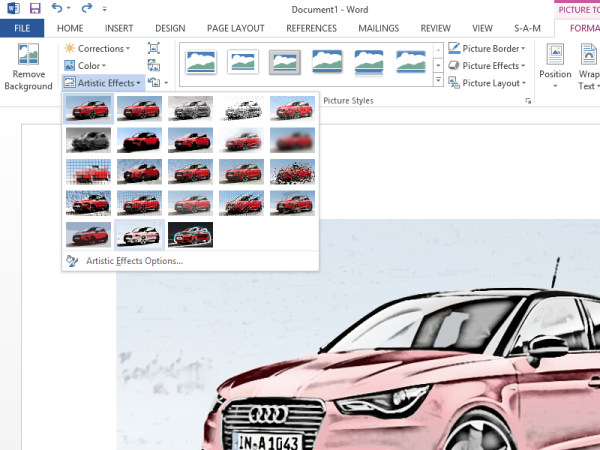
Compress Pictures
Usuários podem redimensionar manualmente
imagens
ou
fotos
no
Palavra
usando a função Comprimir. Quando você pressiona a opção, uma caixa de diálogo aparece exibindo as seguintes opções de compressão:
-
Aplicar apenas a esta imagem
-
Apagar áreas recortadas de imagens
: Remove as áreas das imagens que você cortou. As áreas recortadas uma vez removidas não podem ser recuperadas.
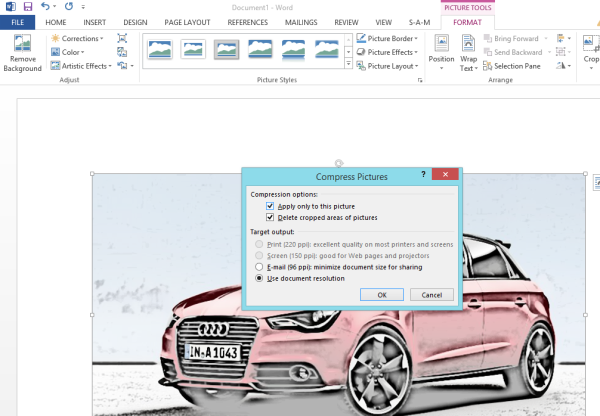
Repor imagem
Clique neste botão para definir a cor da imagem, brilho, contraste e outras ferramentas de ajuste.
Você já os usava ou isso era novo para você?
RECOMENDADO: Clique aqui para solucionar erros do Windows e otimizar o desempenho do sistema
Eduardo se autodenomina um fã apaixonado do Windows 10 que adora resolver problemas do Windows mais do que qualquer outra coisa e escrever sobre sistemas MS normalmente.
